win10怎样设置虚拟内存 设置win10系统虚拟内存的方法
更新时间:2024-03-13 15:03:00作者:mei
win10系统内存不足会造成电脑运行速度慢,总是要等待很长时间才有响应。这时候可以设置虚拟内存,因为虚拟内存会将磁盘划分出一块区域充当内存使用,以此解决内存不足的问题。win10怎样设置虚拟内存?接下来图文讲解一下操作方法。
具体方法如下:
1、首先,在电脑桌面上右击此电脑图标,在选择属性;

2、然后,在打开系统窗口,点击左侧栏目的高级系统设置,弹出系统属性窗口,就看到性能栏目有虚拟内存字样,点击设置按钮;
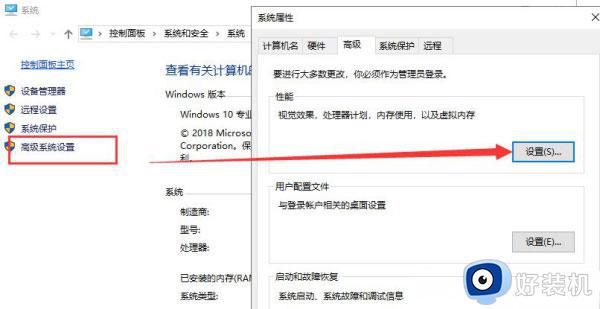
3、在打开性能选项窗口,切换至高级选项卡,在点击更改;
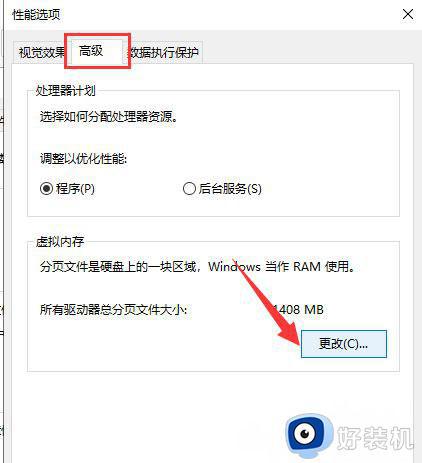
4、打开虚拟内存窗口,取下自动管理所有驱动器的分页文件大小的勾选。选择下方的自定义大小,输入初始值和最大值,内存大小可以设置为内存的1.5-2倍左右,在设置完成后点击设置,最后再点击确定即可。
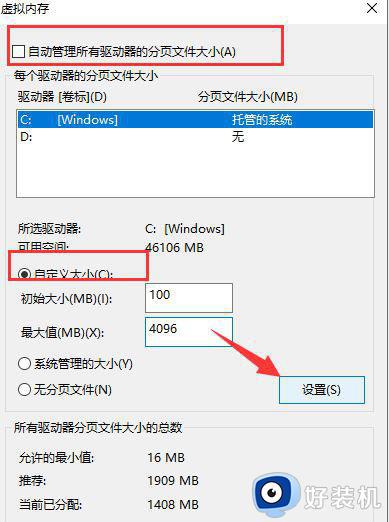
设置win10系统虚拟内存的方法分享到这里,此方法不用安装内存条,能有效解决电脑内存不足的问题。
win10怎样设置虚拟内存 设置win10系统虚拟内存的方法相关教程
- 怎样设置虚拟内存win10 win10如何设置虚拟内存最好
- 虚拟内存win10设置多大 虚拟内存设置多少最好win10
- win10设置虚拟内存大小多少合适 win10系统怎么设置虚拟内存大小
- win10关闭虚拟内存怎么设置 win10电脑虚拟内存的禁用方法
- win10虚拟内存怎么设置最好 win10虚拟内存设置多少合适
- win10虚拟内存怎么设置最好 win10如何设置虚拟内存最好
- win10关闭虚拟内存有坏处吗 win10关闭虚拟内存有什么好处
- win10更改虚拟内存的方法 win10怎么修改虚拟内存
- win10 16g内存最佳虚拟内存多少合适 win10 16g内存设置多大虚拟内存最好
- 虚拟内存电脑win10设置方法 电脑虚拟内存如何设置win10
- win10拼音打字没有预选框怎么办 win10微软拼音打字没有选字框修复方法
- win10你的电脑不能投影到其他屏幕怎么回事 win10电脑提示你的电脑不能投影到其他屏幕如何处理
- win10任务栏没反应怎么办 win10任务栏无响应如何修复
- win10频繁断网重启才能连上怎么回事?win10老是断网需重启如何解决
- win10批量卸载字体的步骤 win10如何批量卸载字体
- win10配置在哪里看 win10配置怎么看
win10教程推荐
- 1 win10亮度调节失效怎么办 win10亮度调节没有反应处理方法
- 2 win10屏幕分辨率被锁定了怎么解除 win10电脑屏幕分辨率被锁定解决方法
- 3 win10怎么看电脑配置和型号 电脑windows10在哪里看配置
- 4 win10内存16g可用8g怎么办 win10内存16g显示只有8g可用完美解决方法
- 5 win10的ipv4怎么设置地址 win10如何设置ipv4地址
- 6 苹果电脑双系统win10启动不了怎么办 苹果双系统进不去win10系统处理方法
- 7 win10更换系统盘如何设置 win10电脑怎么更换系统盘
- 8 win10输入法没了语言栏也消失了怎么回事 win10输入法语言栏不见了如何解决
- 9 win10资源管理器卡死无响应怎么办 win10资源管理器未响应死机处理方法
- 10 win10没有自带游戏怎么办 win10系统自带游戏隐藏了的解决办法
